Obs!: Denne artikkelen er ikke relevant lenger og vil snart bli fjernet. Vi fjerner koblinger vi vet om for å forhindre problemer med feilmeldingen «Siden ble ikke funnet». Hvis du har opprettet koblinger til denne siden, bør du fjerne dem, slik at vi sammen bidrar til å holde orden på nettet.
Du kan justere den relative lysstyrken, forskjellen mellom de mørkeste og lyseste områdene (kontrasten) og uskarpheten for et bilde. Dette kalles også fargejustering.
Originalbilde

Samme bilde med økt lysstyrke og kontrast

Endre lysstyrke og kontrast for et bilde
Du kan få frem detaljer i et overeksponert eller undereksponert bilde ved å gjøre det lysere. Du kan også endre hvor markert overgangen mellom lyse og mørke områder skal være ved å øke eller redusere kontrasten.
-
Klikk bildet du vil endre lys styrke og kontrast for, og klikk deretter kategorien bilde format .

-
Klikk korrigeringer, og klikk deretter rettelsen du vil bruke, under lys styrke/kontrast.
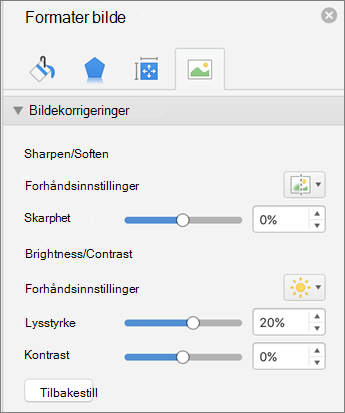
-
Hvis du vil fin justere lys styrke eller kontrast, klikker du rettelser, og deretter klikker du Alternativer for bilde korrigeringer. Under lys styrke/kontrastflytter du Glide bryte ren for lys styrke eller Glide bryte ren for kontrast , eller skriver inn et tall i boksen ved siden av en glidebryter.
Justere uskarpheten for et bilde
Du kan gjøre bildet skarpere for å fremheve detaljer. Du kan redusere skarpheten for å fjerne uønskede merker på bildet.
-
Klikk bildet du vil endre uskarpheten for, og klikk deretter kategorien bilde format .

-
Klikk Korrigeringer under Juster, og klikk korrigeringen du vil bruke, under Gjør skarpere og mykere.
-
Hvis du vil finjustere uskarpheten, klikker du Korrigeringer, og deretter klikker du Alternativer for bildekorrigeringer. Flytt Glide bryte ren for skarphet på en skarpere /mykere, eller skriv inn et tall i boksen ved siden av Glide bryte ren.
Endre lysstyrke og kontrast for et bilde
Du kan få frem detaljer i et overeksponert eller undereksponert bilde ved å gjøre det lysere. Du kan også endre hvor markert overgangen mellom lyse og mørke områder skal være ved å øke eller redusere kontrasten.
-
Klikk bildet du vil endre lysstyrken eller kontrasten for, og klikk deretter Formater bilde-fanen.
-
Klikk Korrigeringer under Juster, og klikk korrigeringen du vil bruke, under Lysstyrke og kontrast.
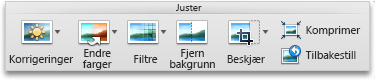
-
Hvis du vil finjustere lysstyrke- eller kontrastnivået, klikker du Korrigeringer, og deretter klikker du Alternativer for bildekorrigeringer. Deretter bruker du glidebryteren Lysstyrke eller Kontrast under Korrigeringer, eller angir et tall i boksen ved siden av en av glidebryterne.
Justere uskarpheten for et bilde
Du kan gjøre bildet skarpere for å fremheve detaljer. Du kan redusere skarpheten for å fjerne uønskede merker på bildet.
-
Klikk bildet du vil endre uskarpheten for, og klikk deretter Formater bilde-fanen.
-
Klikk Korrigeringer under Juster, og klikk korrigeringen du vil bruke, under Gjør skarpere og mykere.
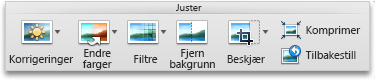
-
Hvis du vil finjustere uskarpheten, klikker du Korrigeringer, og deretter klikker du Alternativer for bildekorrigeringer. Deretter bruker du glidebryteren Gjør skarpere under Korrigeringer, eller angir et tall i boksen ved siden av glidebryteren.










